Настройки
Настройки
Любой автолюбитель знает, как важно настроить машину «под себя», когда сиденье поднято до определенной высоты, зеркала установлены так, чтобы обеспечивать максимальный обзор, а радио настроено на любимую волну. Поэтому для максимально эффективной работы стоит произвести тонкую настройку и вашей почтовой службы – благо для этого у нас есть все инструменты. С помощью ссылки «Настройки» в правом верхнем углу экрана зайдем в настроечное меню. Коснемся лишь наиболее важных опций «тюнинга» веб-интерфейса. Это не отнимет много времени.
Закладка «Общие» позволяет настроить язык интерфейса Gmail: выберите его по собственному вкусу, но не советую оставлять хинди – очень сложно затем по памяти возвращать обратно родную кириллицу. Проверено на собственном опыте! Здесь же можно создать подпись, которой будет заканчиваться каждое ваше письмо («С уважением, Сергей Стеклов»), а также настроить так называемый автоответчик – очень удобную возможность уведомить друзей и коллег о том, что вы находитесь в долгожданном отпуске на Мальдивах, а потому сможете ответить на их многочисленные письма лишь спустя две недели (рис. 1.34).
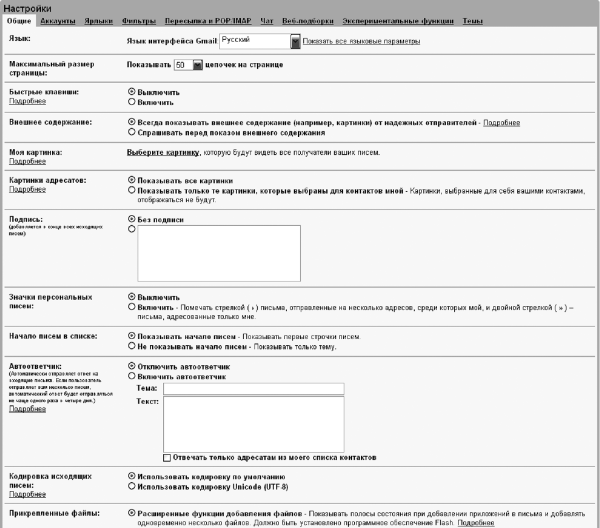
Рисунок 1.34. Закладка «Общие»
Темы! Перейдите на одноименную закладку. Эта относительно новая возможность настройки внешнего вида полюбилась многим – еще бы, теперь можно выкрасить любимый почтовик в гламурный розовый цвет (тема «Конфета»), установить строгий черно-белый вид («Минимализм») или даже выставить «античный» режим черно-зеленых мониторов с псевдографикой («Терминал»). Правда, в последнем случае, несмотря на всю мою любовь к зеленому тексту на черном фоне, экран получается абсолютно нечитаемым (рис. 1.35).
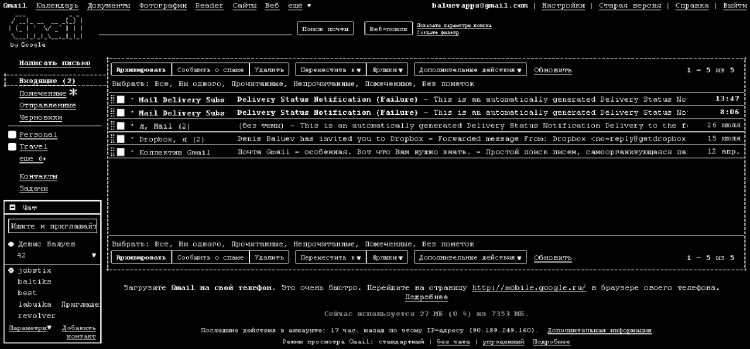
Рисунок 1.35. Поклонники стиля «киберпанк» оценят терминальную тему
Всего доступно примерно 30 тем, и если вам не подошла ни одна из предложенного великолепия, всегда есть шанс поэкспериментировать с цветами радуги самому – последняя тема «Выберите свои цвета» дает и такую возможность.
Но хватит об украшательствах. Стать по-настоящему эффективными при работе с почтовым клиентом нам поможет знание горячих клавиш. Работать с текстом, не отрывая рук от клавиатуры и не отвлекаясь на то, чтобы, скажем, создать новое письмо или удалить ненужную цепочку сообщений в корзину, – одно удовольствие, поверьте опыту. В Gmail от горячих клавиш становится по-настоящему жарко: они предусмотрены практически для каждого действия! Большинство из них интуитивно понятны, особенно если вы немного знакомы с языком Шекспира: для того чтобы создать новое сообщение, необходимо нажать с (Compose), ответить на выделенное письмо – r (Reply), перейти во «Входящие» путем последовательного нажатия клавиш g и i (Go ? Inbox). Но даже если запомнить сочетания клавиш с первого раза не получается – не беда, это обязательно придет с опытом. А пока можно воспользоваться всплывающей подсказкой, которая возникает на экране при нажатии на клавиатуре вопросительного знака. Попросите таким образом о помощи в любом месте работы с Gmail, и полупрозрачная шпаргалка с подходящими к случаю горячими клавишами не замедлит появиться.
Как уже говорилось в начале книги, одно из преимуществ веб-приложений – возможность их непрерывного улучшения. Инженеры Google добавляют в сервис новые возможности, исправляют возможные ошибки и улучшают производительность, не требуя от пользователя установки новых версий. Основные новинки, добавляемые разработчиками Gmail, расположены в так называемых Labs – «Лабораториях». Туда включены все изменения в интерфейсе и функциональности, не вошедшие в «базовый пакет». Разумное решение, которое позволяет не усложнять работу с почтой и добавлять новые опции по вкусу и разумной необходимости. Для того чтобы зайти в «Лаборатории», нужно выбрать закладку «Экспериментальные функции» в настройках или просто щелкнуть по зеленой колбе в правом верхнем углу экрана. Смотрите, сколько здесь всего (рис. 1.36)!
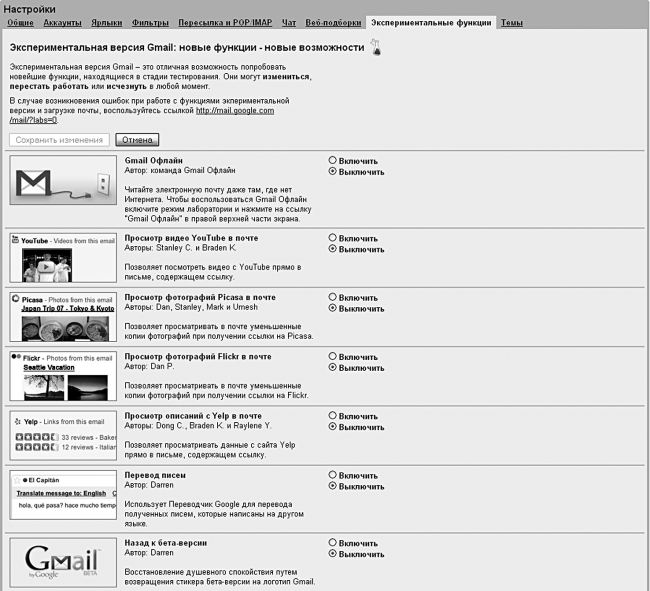
Рисунок 1.36. Это лишь малая часть экспериментальных функций Gmail. Все остальное просто не поместилось на экране
Все «лабораторные штучки» можно разделить на три категории.
А – изменение функциональности. После ее включения привычная работа той или иной опции изменяется. Так, «Суперметки» меняют работу привычных звездочек – вместо них теперь возможны знаки всех цветов и форм. К этой же категории относится и настройка «Отпуск!» – с ее помощью можно установить дату начала и конца отпуска или командировки, поэтому отключать автоответчик по приезде будет не нужно.
Б – новинки. О, здесь много всего! Больше всего из новых функций мне нравится возможность отмены отправляемого письма (опция «Отменить») – выставляемая задержка в пять или десять секунд, когда на экране горит спасительное слово, много раз спасала меня от неудобных ситуаций и просто от писем, отправленных в неверном направлении (рис. 1.37).

Рисунок 1.37. Письмо отправлено? У вас есть несколько секунд на то, чтобы вернуть его обратно (опция «Отменить»)!
Кроме того, возможность настройки так называемых шаблонов ответов – стандартных писем вида «Прочитайте же, наконец, инструкцию! Ваш системный администратор» или «Спасибо за ваше письмо. Реклама в нашем издании стоит…». Шаблоны можно отправлять вручную или настроить их посылку на основании все тех же фильтров. Включите опцию «Шаблоны ответов» – теперь при ответе на любое письмо справа от ссылки «Прикрепить файл» появится новая ссылка «Готовые ответы». Напишите новый стандартный ответ и выберите в выпадающем меню пункт «Создать готовый ответ…». Назовите шаблон коротким запоминающимся именем – теперь его можно будет вставлять в любое ответное письмо (рис. 1.38).

Рисунок 1.38. Популярному вопросу – стандартный ответ. Опция «Лабораторий» помогает сохранить время и нервы
В – Развлечения. Вот где инженеры Google дали волю фантазии! Здесь тебе и легендарная игра «Змейка» в интерфейсе Gmail, и проверка на алкоголь путем решения математических примеров – если пользователь не в состоянии произвести простейшие арифметические вычисления, то система не даст ему возможности отправить письмо (опция «Защита от необдуманных писем»)! К этой же категории стоит добавить и дополнительные значки «смайликов» – забавных рожиц при написании письма (опция «Дополнительные значки Emoji») (рис. 1.39).
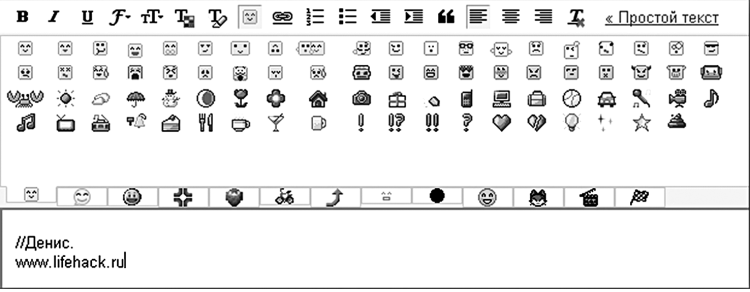
Рисунок 1.39. Список смайликов пугающе огромен – кроме физиономий различной степени веселости здесь есть крабы, разбитые сердца и даже намекающие на веселый отдых бокалы для коктейлей!
Список «экспериментов» постоянно пополняется, поэтому стоит самостоятельно просмотреть все доступные дополнения, чтобы выбрать для себя самое лучшее. А если что-то пойдет не так (создатели честно говорят о том, что часть опций носит экспериментальный характер), то загрузку подобных функций всегда можно отключить, пройдя по ссылке http://mail.google.com/mail/?labs=0.
Более 800 000 книг и аудиокниг! 📚
Получи 2 месяца Литрес Подписки в подарок и наслаждайся неограниченным чтением
ПОЛУЧИТЬ ПОДАРОКДанный текст является ознакомительным фрагментом.
Читайте также
Настройки
Настройки После начала работы с Календарем Google самое время обратиться к его тонким настройкам. Если вы постоянно мотаетесь между Владивостоком и Питером, то уже давно привыкли считать время в двух часовых поясах: «Так, у нас три часа дня, значит, в Питере уже восемь утра.
Настройки
Настройки Настало время уделить внимание настройкам Фотографий. Благо их не очень много: кроме описанных языковых настроек интерфейса, активации тегов имен и загрузки по электронной почте вам доступны управление переводом комментариев иноязычных пользователей на
Настройки
Настройки В KE меются разные режимы выделения текста — всего, последовательными фрагментами, блоками, между парными скобками. И режим множественного выделения, когда выделяются не последовательные фрагменты, а куски из произвольных мест документа. Которые потом можно
Быстрые настройки
Быстрые настройки Теперь пару слов о кнопках панели инструментов — это тоже так называемые быстрые настройки (рис. 3.15). ? Первая кнопка с изображением литеры С в настоящий момент вдавлена — это значит, что вы подключены к серверу. Нажав на нее еще раз, вы тут же прекратите
Звуковые настройки
Звуковые настройки Отрегулировать громкость звука и протестировать работу кодеков можно с помощью меню Settings | Sound Input/Output Settings (Установки | Исходящего и приходящего звука).Рассмотрим параметры открывшегося диалогового окна (рис. 4.17). ? Output Volume (Громкость приходящего
Прочие настройки
Прочие настройки На последней вкладке Other (Другие) находятся все оставшиеся настройки (рис. 4.21). ? Disable Direct Input — сделать неактивными все клавиши, за которыми закреплены какие-то действия, в том числе и передача голоса абонентам.? Block Whispers by default (Блокировать шептунов) —
Настройки ограничений
Настройки ограничений Отдельно стоит сказать о возможностях работы с ограничениями, которые можно настроить для закрытия доступа к страницам, содержащим насилие или другие запретные темы. Доступ к данным настройкам можно получить после нажатия кнопки Настройка на
Другие настройки
Другие настройки К другим настройкам операционной системы можно отнести настройки автоматического завершения работы программ и служб при завершении работы компьютера, выгрузки библиотек при завершении работы программ, а также некоторые другие настройки, которые
Настройки служб
Настройки служб После рассмотрения назначения разделов формата ControlSetNNN вы знаете, что они предназначены для хранения настроек запускаемых системой служб. Но как эти настройки хранятся в реестре? Именно этому вопросу и посвящен данный раздел.Все настройки запуска служб
Общие настройки
Общие настройки В разделе General (Общие) (рис. 7.1) собраны не столько общие настройки, сколько настройки, не вписывающиеся в другие разделы. Рис. 7.1. Общие настройки программы InDesignВ области Page Numbering (Нумерация страниц) с помощью раскрывающегося списка View (Просмотр) мы можем
Базовые настройки
Базовые настройки Для успешной работы в Photoshop необходимо просмотреть и, если нужно, изменить настройки программы. Кое-что следует поменять для большего удобства и эффективности работы, а кое-что – для того, чтобы при изучении программы не наделать
Основные настройки
Основные настройки Калибровка монитора – не единственный вид настройки, который рекомендуется выполнить перед началом работы в Photoshop.Запустите программу и выполните команду Edit ? Preferences ? General (Правка ? Установки ? Основные). Появится окно Preferences (Установки) (рис. 2.8). Рис. 2.8.
Настройки вывода
Настройки вывода Вывод в форматах AVI, DivX, MPEG-1, MPEG-2 и MPEG-4. Для этих форматов наборы параметров почти одинаковы, и при их задании вкладка Создание файла выглядит тоже почти одинаково. Для различных форматов изменение некоторых параметров может быть недоступно. Изменять
Настройки «инструмента»
Настройки «инструмента» Вы видели, как хороший музыкант, перед тем как сыграть свою партию, знакомится с инструментом, пробует аккорды, подстраивает его снова и снова, пока результат не удовлетворит его. Так поступим и мы, только в нотном ладу ничего нам крутить не надо,
Настройки
Настройки Все настройки для работы в интерактивном режиме можно произвести через инструмент Меню InterWrite (см. табл. П3.2) на панели инструментов, пункт меню Настройки, или с помощью инструмента Панель элементов, инструмент Настройки (см. табл. П3.3). Появится окно, где в левой
Настройки камеры
Настройки камеры Съемка движущихся объектов имеет определенную специфику. Если пренебречь этими правилами, получится много бракованных кадров. Поэтому не спешите довериться автоматике камеры. Режим «Авто» не годится для съемки движения, лучше переключиться в сюжетный